
时间:2020-06-17 01:07:06 来源:www.win10xitong.com 作者:win10
如果我们遇到win10电源里没有快速启动这个功能的问题该怎么办呢?小编就遇到过。如果对于老鸟来说就很简单就可以处理,但是对于新手处理win10电源里没有快速启动这个功能的问题就很难,那有没有办法能处理这个win10电源里没有快速启动这个功能的情况呢?肯定是行的,我们一起按照这个步伐来操作:1、按下“Win+X”组合键,在弹出的菜单中点击【命令提示符(管理员)】;2、在命令提示符框中输入:powercfg /h on 按下回车键 ,等待提示:休眠功能成功开启关闭该窗口就可以了。你看完下面的详细教程,就会知道win10电源里没有快速启动这个功能的详尽操作教程。
解决方法如下:
1、按下“Win+X”组合键,在弹出的菜单中点击【命令提示符(管理员)】;
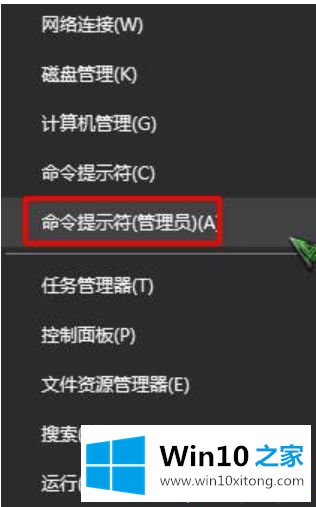
2、在命令提示符框中输入:powercfg /h on 按下回车键 ,等待提示:休眠功能成功开启关闭该窗口;
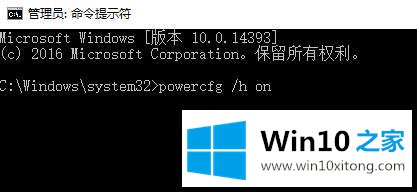
3、重启一遍电脑,在开始菜单单击右键,打开【电源选项】—【选择电源按钮的功能】就可以看到【快速启动】的选项了。
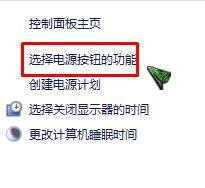
关于win10电源里没有快速启动这个功能的解决方法就为大家分享到这里啦,希望能帮助大家哦。
到这里,win10电源里没有快速启动这个功能的详尽操作教程就给大家说到这里了,各位的问题不知道有没有得到解决呢?如果你还有别的windows系统相关的问题,可以继续在本站查找阅读。